
Wist u dat u met dezelfde methode een afbeelding bijsnijdt naar een specifieke vorm in Photoshop Afbeeldingen bijsnijden met vormen in Photoshop Afbeeldingen bijsnijden met vormen in Photoshop Ooit een afbeelding wilt bijsnijden met een soort vorm, zoals een cirkel of een vrij getrokken polygoon? Hier is de manier om dat te doen in Photoshop. Meer lezen, kunt u uw foto's een klassieke vintage look geven met afgeronde hoeken?
Om te beginnen, opent u een nieuw document in Photoshop en selecteert u het gereedschap Afgeronde rechthoek. U kunt dit vanuit het menu Tools openen . Als u een andere vorm dan de afgeronde rechthoek ziet, klikt u gewoon op de knop en houdt u de knop ingedrukt totdat de beschikbare vormen beschikbaar zijn, waarna u de afgeronde rechthoek kunt selecteren.
U kunt ook de sneltoets Shift-U gebruiken om tussen de verschillende vormopties te schakelen totdat u de afgeronde rechthoek krijgt.
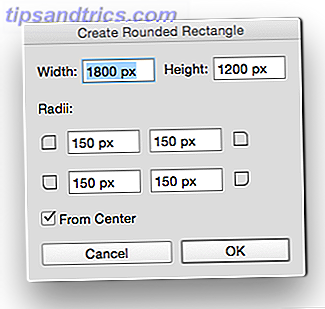
In plaats van de rechthoek uit te tekenen, klikt u ergens op het canvas om een dialoogvenster te openen waarin u de afmetingen van de afgeronde rechthoek kunt invoeren en kunt bepalen hoe afgerond de hoeken van uw foto zijn.
De ronding wordt bepaald door de Radius, en hoe hoger het getal, hoe meer afgerond de hoeken zullen zijn. U kunt de instellingen in de onderstaande schermafbeelding gebruiken of rond spelen met de cijfers om precies de gewenste afmeting en ronding te krijgen.
Zorg ervoor dat uw rechthoek een vulling heeft (elke kleur zal doen zoals deze door de foto wordt verborgen) en geen streek. (Deze instellingen staan in het menu bovenaan het scherm.
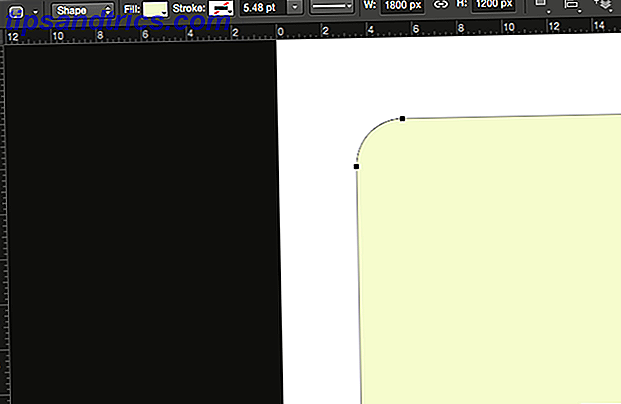
Als u de foto in hetzelfde bestand wilt invoegen als waar u uw rechthoek hebt gemaakt, gaat u naar Bestand > Ingesloten plaatsen en navigeert u naar de locatie van uw foto op uw computer en drukt u op Enter / Return of klikt u op Plaatsen.
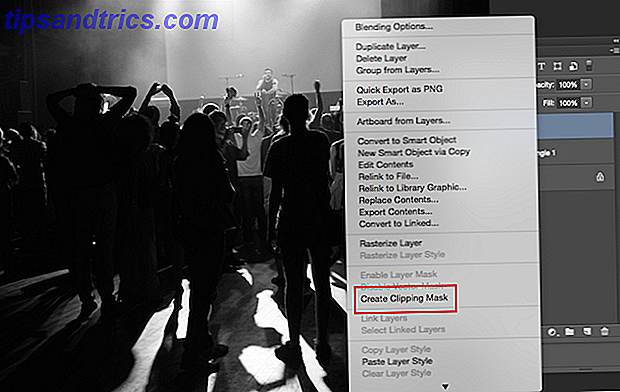
In je deelvenster Lagen (toegankelijk via Windows > Lagen ) zou je nu je foto boven je rechthoek moeten zien. Klik met de rechtermuisknop op de fotolaag en selecteer Knipmasker maken . Dat beperkt je foto tot de grenzen van de rechthoek.
U kunt het formaat van de foto wijzigen en de foto binnen die rechthoek verplaatsen door met de rechtermuisknop op de laag te klikken en Vrije transformatie te selecteren.
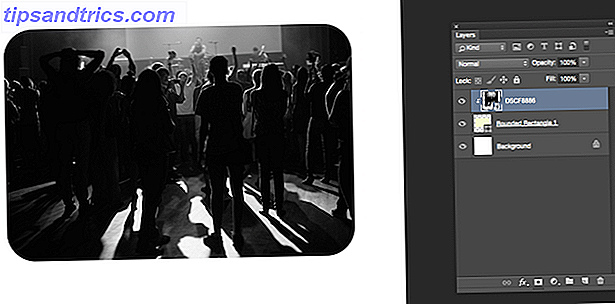
Als je de extra stap wilt doen, kun je verschillende desktop- of mobiele apps gebruiken. Je digitale foto's eruit laten zien alsof ze werden gemaakt met de eerste camera van Kodak Laat je digitale foto's eruitzien alsof ze werden gemaakt met de eerste camera van Kodak Als je je foto's wilt om er precies zo uit te zien als dat ze met de iconische debuutcamera van Kodak werden gemaakt, volstaat het een mobiele app of twee om de vintage look te reproduceren. Lees Meer dat uw foto's de authentieke vintage kleuren geeft die nodig zijn om de illusie te voltooien.
Heb je tips of trucs om je foto's een vintage look te geven in Photoshop? Laat het ons weten in de comments.



